Excel : rechercher une valeur dans la liste et renvoyer oui ou non
Vous pouvez utiliser la syntaxe de base suivante pour vérifier si une valeur dans une cellule existe dans une liste dans Excel et renvoyer « Oui » ou « Non » en conséquence :
=IF(COUNTIF($A$2:$A$14, D2)>0,"Yes","No")
Cette formule particulière vérifie si la valeur de la cellule D2 existe dans la plage A2:A14 .
Si la valeur existe dans la plage, la formule renvoie « Oui » en conséquence.
Sinon, la formule renvoie « Non ».
L’exemple suivant montre comment utiliser cette formule dans la pratique.
Exemple : rechercher une valeur dans une liste et renvoyer Oui ou Non dans Excel
Supposons que nous ayons les deux listes de basketteurs suivantes dans Excel :
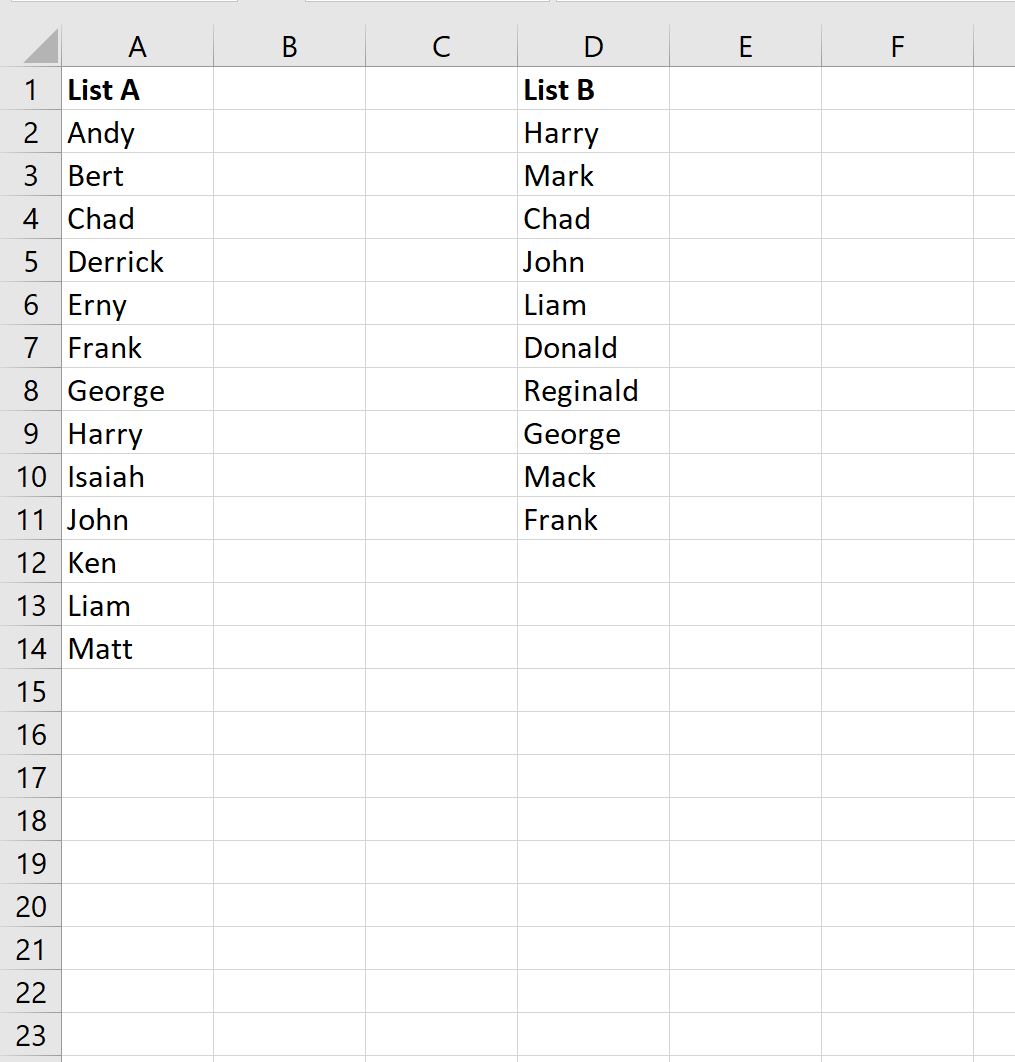
Supposons que nous souhaitions déterminer si chaque joueur de la liste B existe ou non dans la liste A.
Pour ce faire, nous pouvons taper la formule suivante dans la cellule E2 :
=IF(COUNTIF($A$2:$A$14, D2)>0,"Yes","No")
Nous pouvons ensuite cliquer et faire glisser cette formule vers chaque cellule restante de la colonne E :
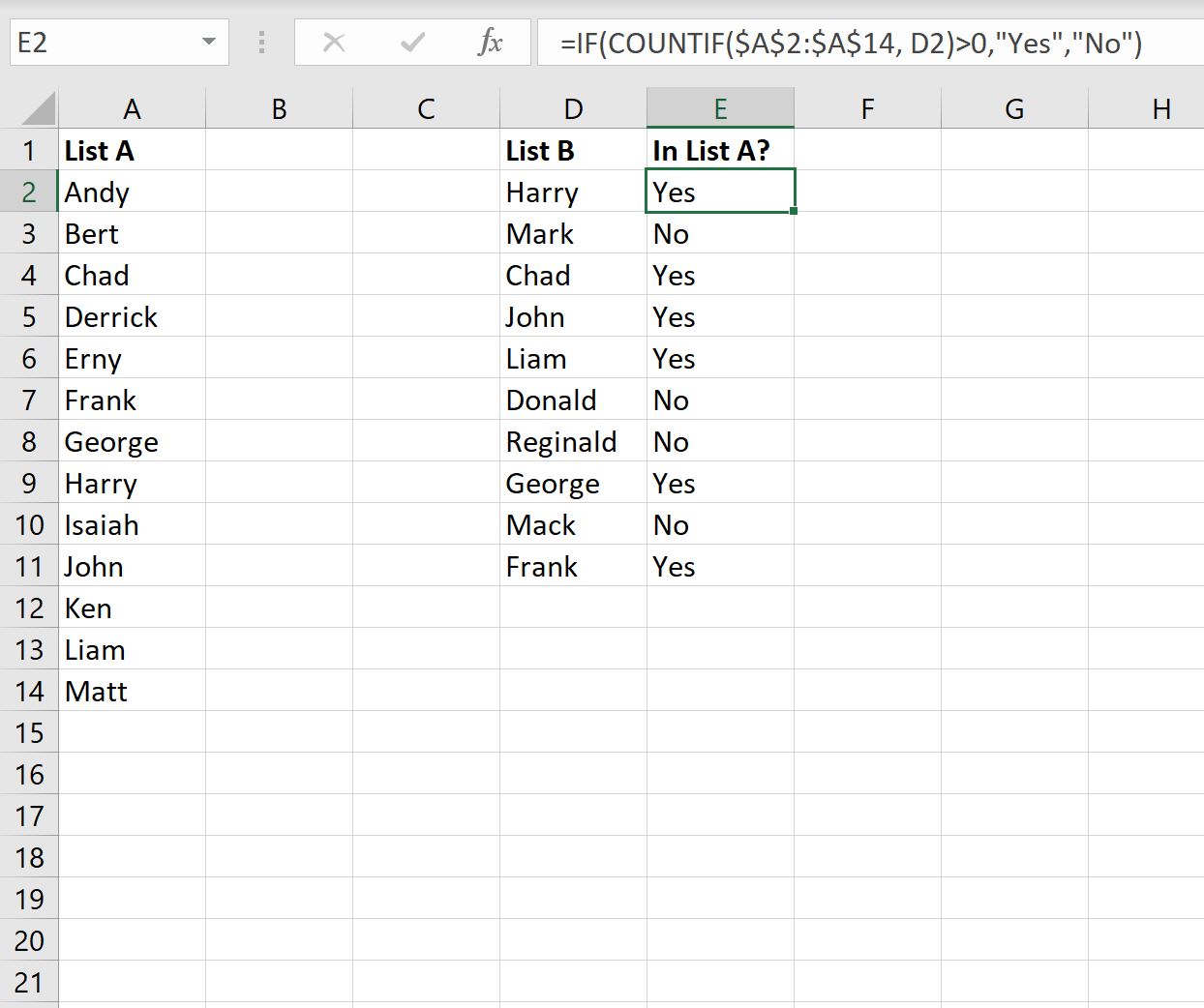
La formule renvoie « Oui » ou « Non » pour chaque joueur de la liste B.
Par exemple, on peut voir :
- Harry existe dans la liste A.
- La marque n’existe pas dans la liste A.
- Le Tchad existe bel et bien dans la liste A.
- John existe dans la liste A.
Et ainsi de suite.
Remarque : Si vous souhaitez renvoyer des valeurs autres que « Oui » et « Non », remplacez simplement ces valeurs dans la formule par les valeurs de votre choix.
Ressources additionnelles
Les didacticiels suivants expliquent comment effectuer d’autres tâches courantes dans Excel :
Excel : comment rédiger une déclaration de cas
Excel : Comment trouver des valeurs uniques à partir de plusieurs colonnes
Excel : comment faire correspondre deux colonnes et en renvoyer une troisième
